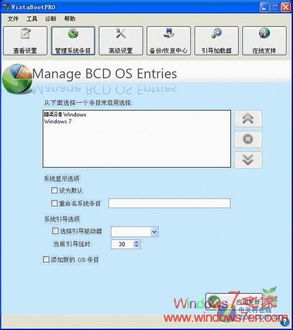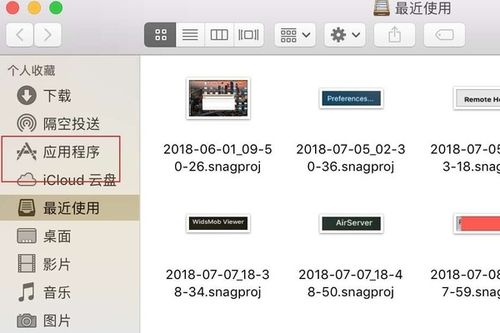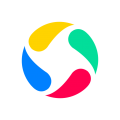在线怎么安装正版windows7系统,在线安装正版Windows 7系统的完整指南
时间:2024-11-24 来源:网络 人气:
在线安装正版Windows 7系统的完整指南
一、准备工作
在开始安装之前,请确保您已经做好了以下准备工作:
一台可以正常工作的电脑。
一个正版Windows 7系统的ISO镜像文件。
一个至少8GB容量的U盘。
一个可用的网络连接。
二、下载Windows 7系统ISO镜像文件
您可以从以下途径获取正版Windows 7系统的ISO镜像文件:
微软官方下载地址:https://msdn.itellyou.cn/
其他正规渠道的软件下载网站。
在下载时,请确保选择与您的电脑硬件和需求相匹配的系统版本和语言。
三、制作U盘启动盘
将下载好的Windows 7系统ISO镜像文件刻录到U盘中,制作成启动盘。以下提供两种常见的刻录工具:
微软官方U盘安装工具:https://www.microsoft.com/en-us/download/windows-usb-dvd-download-tool
Rufus工具:http://rufus.akeo.ie/
使用这些工具,按照提示操作,将ISO镜像文件刻录到U盘中。
四、设置BIOS启动顺序
将制作好的U盘插入电脑USB接口,重启电脑。在开机过程中,按下BIOS设置键(通常是F2、F10或DEL键),进入BIOS设置界面。将启动顺序设置为从U盘启动,然后保存设置并退出。
五、安装Windows 7系统
重启电脑后,从U盘启动,进入Windows 7安装界面。按照以下步骤进行安装:
选择语言、时间和键盘布局,然后点击“下一步”。
勾选“我接受许可条款”,然后点击“下一步”。
选择安装类型,这里选择“自定义(高级)”。
选择要安装Windows 7的磁盘分区,然后点击“下一步”。
等待系统安装,安装完成后,重启电脑。
设置用户账户和密码,然后点击“下一步”。
完成系统设置,等待电脑启动。
通过以上步骤,您就可以在线安装正版Windows 7系统了。在安装过程中,请确保遵循操作步骤,以免出现错误。祝您安装顺利,享受Windows 7带来的优质体验!
相关推荐
- 统信uos如何安装windows10系统,启用或关闭windows功能没有hyperv
- 双系统怎么备份windows,全面指南
- 怎么扩大mac的Windows系统,如何扩大Mac上Windows系统的磁盘空间
- 在mac系统下安装windows7,Mac系统下安装Windows 7双系统教程
- 小米平板怎样刷windows系统,小米平板刷Windows系统全攻略
- 一体机开机进不了windows系统
- 有没有windows11系统,windows11系统官方下载微软官网
- 怎么把安卓的平板系统换成windows,如何将安卓平板系统更换为Windows系统
- 在linux系统里安装windows,在Linux系统里安装Windows——轻松实现双系统环境
- 怎么用手机安windows系统,如何在安卓手机上安装Windows系统
教程资讯
教程资讯排行